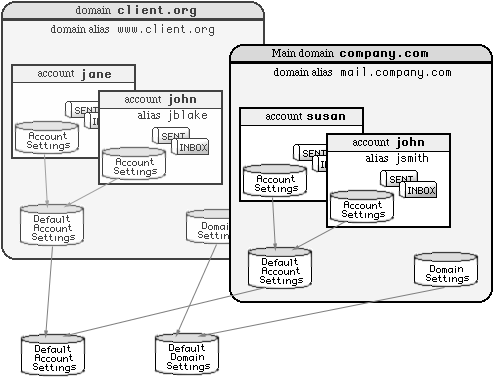Version 5.1
ドメイン
CommuniGate Pro サーバーでは、メインドメインのアカウントのほか、必要であればセカンダリドメ
インを作成し、そのアカウントを扱うことができます。メインドメイン、セカンダリドメインのどち
らも、その中に複数のユーザーアカウント(そのほか、メーリングリスト、グループ、フォワーダな
どの各オブジェクト) を置くことができます。
ドメインにはいずれも、単一もしくは複数のエイリアス(別名) を作成できます。ドメインまたはエ
イリアスの名前はそれぞれ別個でなければならず、また、ドメインネームシステム(DNS) に登録し
ておかなければなりません。
メールドメイン( メール専用のドメイン) には、通常、独立したユーザーアカウントは格納しないよ
うにします。代わりに、CommuniGate Pro の既存のドメインのエイリアスの形でメールドメインを定
義します。または、アカウントマッピング機能や統合ドメインワイドアカウントを使って作成します。
いずれにしても、メールドメインが必要な場合、新規のセカンダリドメインを作成する必要はありません。
アカウントマッピングについては、詳しくは本マニュアルの「マッピング 」のセクションを参照してください。
クライアントアプリケーション( メーラープログラム) からCommuniGate Pro サーバーに接続が実行
され、その接続でアカウント名が指定されている場合、CommuniGate Pro サーバーでは、そのアカウ
ントが属しているドメインを検出するという処理が実行されます。
CommuniGate Pro サーバーのドメインはすべて、リストで表示できます。リストを表示したい場合、
Web ブラウザ上で[Domains] セクションを開きます。なお、ドメインリストを表示する場合、ポス
トマスターとしてログインするか、[Can Modify All Accounts And Domain Settings] (全アカウント/
ドメインリストでは、ドメインを名前で検索できます。名前を使ってドメインを検索したい場合、
[Filter] フィールドに文字列を入力し、[Display] ボタンをクリックします。クリック後、入力し
た文字列が含まれている名前のドメインがすべて取り出されます。
ドメインリストには、各ドメインについて、その名前、割り当て済みネットワーク(IP) アドレス(あ
る場合)、アカウントの数が表示されます。ドメインが、ダイナミッククラスタ 環境の共有ドメインで
ある場合、その名前に接頭辞として「+」が付加されます。また、ドメインが、ディレクトリベース
のドメインのときには、その名前に接頭辞として「D」が付けられます。
ドメインリストにはまた、ドメインのアカウントのうち現在オープンされているアカウントの数、そ
れまで(サーバーの最後の起動後) オープンされたアカウントの合計数、そのドメインのアカウント
の中で最後にオープンされたアカウントのオープンの時刻も表示されます。
[Show Aliases] チェックボックスをチェックして、各ドメインのエイリアスを表示できます。エ
イリアスの名前はいずれもリンクになっており、クリックすると、そのエイリアスのオリジナルのド
メインのアカウントリストと設定ページが開きます。
ドメイン名をクリックすると、そのドメインのダイナミッククラスタ を確認できます。
右端の列の[Settings] リンクをクリックすると、ドメイン設定のページが表示され、そこで内容の
更新が可能です。
新規のドメインを作成する場合、下記のテキストフィールドに名前を入力し、[Create Domain] ボタ
ンをクリックします。
クリック後、新規のドメインが作成され、入力した名前はドメインリストに表示されます。
サーバーがダイナミッククラスタ のメンバーの場合、[Create Shared Domain] ボタンが表示されま
す。このボタンを使って新規のドメインを作成すると、そのドメインはダイナミッククラスタ(複数
のサーバーの集合) のメンバーとして扱われるようになります。一方、[Create Domain] ボタンを
使って作成したドメインは、いずれも「ローカル」ドメインで、したがって現在のサーバーでだけ使用されます。
メインドメインとセカンダリドメインにはいずれも、ドメインレベルの設定( ドメイン設定) があり
ます。
ドメイン設定の定義と変更は、ブラウザ上で[Domain Settings] ページを開いて行えます。このペー
ジは、ドメインリストの[Settings] リンクをクリックすると開きます。または、ドメインの
[Accounts List] ページの[Domain Settings] リンクをクリックしても表示されます。
[Account Log] オプションでは、アカウント処理(アカウントのオープン/ クローズ、パスワード検
証、メールボックスの作成/ 削除、サイズの更新など) に関するレコードのログレベルを指定できま
す。ログには、アカウントに関するイベントが記録され、いずれもACCOUNT というタグが付加され
ます。
[Mailbox Log] オプションでは、メールボックス処理( メッセージの保存/ 削除、メッセージのステー
タスの更新など) に関するレコードのログレベルを指定できます。ログには、メールボックスに関す
るイベントが記録され、MAILBOX というタグが付加されます。
ドメイン設定の設定値は、大半をデフォルト値にしておいてかまいません。デフォルト値に設定して
おいた場合、グローバル(サーバー) のデフォルトドメイン設定 から値が取り出され、使用されます。
ドメイン設定の設定値を変更した場合、[Update] ボタンをクリックします。クリック後、ページが更
新され、[Updated] というマーカーが表示されます。
[Accounts] リンクをクリックすると、ドメインのアカウントリストが表示されます。
ドメイン設定には、デフォルト値を指定できます。デフォルト値を指定した場合、そのデフォルト値
に対応する値がグローバルのデフォルトドメイン設定から取り出され、使用されます。デフォルト値
は、[Domains] ページ( ドメインリスト) の[Domain Defaults] リンクを使って、変更が可能です。
[Default Domain Settings] ページは、通常の[Domain Settings] ページと似ています。
ダイナミッククラスタ 環境では、ドメインが非共有( ローカル) ドメインの場合、サーバーワイド
のデフォルトドメイン設定を使用できます。一方、ドメインが共有ドメインの場合、クラスタワイド
のデフォルトドメイン設定を利用できます。また、クラスタ環境では、[Default Domain Settings]
ページのリンクをクリックすることで、サーバーワイドのデフォルトドメイン設定とクラスタワイド
のデフォルトドメイン設定の切り換えが可能です。
以下の説明は、マルチホーミングをサポートする場合、または、CommuniGate Pro サーバーがファイ
アウォールの背後にある場合、もしくは、使用するドメインネームシステムが非標準のドメインネー
ムシステムの場合に限って、お読みください。それ以外は、説明を読む必要はありません。
サーバーの起動時には、自動的にサーバーシステムのネットワーク(IP) アドレスが検出されます。
ここで、ネットワーク(IP) アドレスが複数検出された場合、サーバーシステムは「マルチホーム」
システムです。
ネットワーク(IP) アドレスが複数ある場合、そのいくつかをセカンダリドメインに割り当てること
ができます。セカンダリドメインに割り当てるネットワークアドレスを専用IP アドレスと呼びます。
セカンダリドメインに専用IP アドレスを割り当てた場合、ユーザーは、POP/IMAP メーラー上で正規
のアカウント名( 名前@ ドメイン名の形式) を指定しなくても、その(セカンダリ) ドメインのアカ
ウントに対してアクセス が可能になります。
セカンダリドメインにネットワークアドレス(専用IP アドレス) を割り当てる場合( メインドメイ
ンに割り当てることもできます)、次の[Assigned IP Addresses] パネルを使います。
全てのインターフェース パネルの左側のドロップダウンメニューでは、利用可能なネットワークアドレス(専用IP アド
レス) のうち、どのネットワークアドレスを割り当てるかを指定できます。なお、ネットワー
クアドレスは、複数のドメインに割り当てることはできず、割り当て先はいずれかの一つのド
メイン(現在、設定の対象となっているドメイン) に限られます。デフォルトは、メインドメ
インです。
手動で定義 設定対象がセカンダリドメインの場合、この設定がデフォルトで表示されます。手動でネット
ワークアドレスをドメインに割り当てたい場合、この設定を使います。アクセス 」のセクションを参照してください。
DNSのAレコード [by DNS A-Record] を選択すると、CommuniGate Pro サーバーからドメインネームシステム
に対して要求が送信され、ドメインネームシステム上で、このドメインの名前のリゾルブ処理
が実行されます。処理で、このドメインのA レコードがドメインネームシステム上で見つかっ
たときには、A レコードのネットワークアドレスがドメインに割り当てられます。この場合、
ドメインネームシステムでは、A レコードから取り出されたネットワークアドレスがすべて
CommuniGate Pro サーバーのコンピュータのネットワークアドレスであるかどうか、また、取
り出されたネットワークアドレスのうち他のドメインに割り当て済みのものがないかどうか、
自動的にチェックされます。
DNSのMXレコード この設定にしておくと、このドメインの高優先度MX レコード( リレー名) が取り出され、そ
の後、そのリレー名に対応するA レコードのネットワークアドレスが取得されます。
前述のように、ドメインリストには、ドメインに割り当てられているネットワークアドレス(専用IP
アドレス) が表示されます。マルチホーミングのシステムの場合、このネットワークアドレスをもと
に、DNS とサーバーの設定を確認できます。
ネットワークとDNS の設定が非標準の場合、セットアップエラーが発生し、CommuniGate Pro サー
バー自体のIP アドレスがドメインに正常に割り当てらないこともあります。こういったケースが考え
られる場合、[General Settings ] ページを開き、サーバーのIP アドレスのリストをチェックします。リ
ストでは、割り当てられていないネットワークアドレスは赤で表示されますので、識別が可能です。
クライアントメーラーからCommuniGate Pro サーバーに対して接続が実行され、接続先のドメイン
にネットワークアドレスが割り当てられておらず、また、アカウント名が正規のアカウント名でな
かったときには、ユーザーはログインできません。
ドメインにはそれぞれ、下記のパネルを使って複数種類のCommuniGate Pro サービスをセットで設
定できます。この設定(のセット) は、そのドメインのアカウントで使用されます。
Mail このオプションをオフ(チェックを解除) にしておくと、受信メールはドメインのアカウン
トに配信されなくなります。この場合、受信メールはすべてLocal Delivery モジュールの
キューに一時的に格納されます。また、オフの状態のまま一定時間(時間の長さは指定可
能) が経過すると、以後、受信メールはすべて拒否されます。オンにしておくと、通常どお
り、メールが配信されます。詳しくは、本マニュアルの「Local Delivery モジュール」のセク
ションを参照してください。
Relay このオプションがオフの場合、ドメインのユーザーは、CommuniGate Pro のモバイルユー
ザーサポート 機能を使用できなくなります( リレーされなくなります)。ドメインにフリー
WebMail アカウントを用意している場合、フリーWebMail アカウントを使ってスパムメール
がSMTP リレーされることがありますが、このオプションをオフにしておくことで、この問
題を解決できます。
Signal If this option is disabled, incoming Signals are not delivered to Domain Accounts. Incoming
Signals are rejected.
Mobile このオプションをオフにしておくと、ドメインのユーザー(モバイルユーザー) がインター
ネット上の任意のIP アドレスから自分のアカウントに接続しようとし、そのアドレスが
[Client Addresses ] リストに登録されていなかったときには、接続は拒否されます。このオ
プションは通常、ドメインにフリーアカウントを用意し、CommuniGate Pro のサイトで提供
しているダイアルアップアドレスからのみ、モバイルユーザーがフリーアカウントにアクセ
スできるようにする場合、オフに設定しておきます。
TLS このオプションをオフにしておくと、ドメインのアカウントへのセキュアSSL/TLS アクセス
が無効になります。
POP , IMAP , MAPI , PWD , XMPP , FTP , ACAP それぞれプロトコルの有効、無効を切り替えることができます。オフにしておくと、そのプ
ロトコルではドメインのアカウントをオープンできなくなります。
SIP このオプションをオフにしておくと、認証に必要なSIP 処理を実行できなくなります。
WebMail このオプションをオフにしておくと、WebUser インターフェイスでドメインのアカウントを
オープンできなくなります。また、ドメインのメーリングリストの閲覧も不可能になります。
XIMSS If this option is disabled, the Domain Accounts cannot be opened using the XIMSS Interface,.
SMIME WebUser インターフェイスにはセキュアメール(S/MIME) 機能が搭載されていますが、こ
のオプションをオフにしておくと、ドメインのユーザーはセキュアメール(S/MIME) 機能
を利用できなくなります。
LDAP このオプションをオフにしておくと、LDAP モジュールが無効に設定されます。したがって、
LDAP モジュールを使って、ドメインのユーザーをアカウント名で認証する(BIND) という
処理ができなくなります。
RADIUS このオプションをオフにしておくと、RADIUS モジュールが無効に設定されます。したがっ
て、ドメインのユーザーをRADIUS モジュールを介して認証することができなくなります。
WebCal このオプションをオフにしておくと、ドメインのユーザーは、WebUser インターフェイスのカレンダリング 機能を利用できなくなります。
WebSite このオプションがオフの場合、ドメインのいずれのパーソナルWeb サイトに対してもアクセ
ス(HTTP 経由) できません。
PBX このオプションをオフにしておくと、このドメインではPBX サービスは無効になります。
上記のサービスはまた、ドメインレベルだけでなく、アカウントレベルで有効、無効を設定すること
もできます。
任意のアカウントについてサービスを有効にしたい場合、そのアカウントについてサービスを有効に
するほか、そのアカウントが属しているドメインについても、そのサービスを有効にしておかなけれ
ばなりません。また、ドメインについて有効に設定されているサービスを無効にした場合、そのドメ
インの全アカウントについて、そのサービスは無効になります。
注意: 上記のように、ドメインについて有効に設定されているサービスを無効にすると、そのドメイ
ンの全アカウントについてサービスが無効になりますが、ドメインのデフォルトアカウント設定の場
合は、効果が異なります。つまり、ドメインのデフォルトアカウント設定でサービスを無効にした場
合、ドメインのアカウントのうち、デフォルトアカウント設定で、そのサービスの設定値が[default]
であるアカウントについてのみ、そのサービスが無効になります。設定値が[default] 以外のアカ
ウントについては、そのサービスは有効のままです。
システム管理者は、ドメインのリソースに対して制限(アカウント、メーリングリスト、RPOP アカ
ウント、MAPI 接続の最大数) を設定することができます。
ドメイン管理者は、設定されている制限の閲覧は可能ですが、変更はできません。
CommuniGate Pro のドメインにはそれぞれ、エイリアス(別名) を設定できます。例えば、ドメイン
client.domについて、mail.client.dom とwww.client.dom という2つのエイリアスを設定して
いる場合、 送信先がuser@mail.client.dom またはuser@www.client.dom のメール(エイリアス宛の
メール) はどちらも、アカウントuser@client.dom にリルートされます。また、POP やIMAP などの
メーラーアプリケーションを使ってアカウントuser@client.dom にアクセスしたい場合、メーラーア
プリケーションで、アカウントとして、user@client.dom の代わりにuser@mail.client.dom または
user@www.client.dom を指定してもアクセスが可能です。
エイリアスは、ユーザーがWebUser インターフェイスを使うときにも便利です。WebUser インター
フェイスでは、ユーザーはドメイン名をURL で指定しますが、その場合、client.dom より
www.client.dom のほうが見慣れており、使いやすいと感じます(URL は、通常、www で始まりま
す)。このようなときには、DNS にドメインwww.client.dom を登録し、そのwww.client.dom に
client.dom と同じIP アドレスを割り当てます。その後、ドメインclient.dom のエイリアスとして
www.client.dom を作成します。これで、ユーザーはWebUser インターフェイスでwww.client.dom を入
力してclient.dom にアクセスできるようになります。
既存のエイリアスは、その名前を変更できます。また、空白のフィールドに名前を入力して、新規の
エイリアスを作成できます。削除したい場合、その名前を削除します。その後、[Update] ボタンをク
リックすると変更が有効になり、ドメインのエイリアスのリストも更新されます。
ドメインのエイリアスは、DomainAliasesデータベース に保存されます。このデータベースは、
CommuniGate Pro ベースディレクトリの中のSettings ディレクトリにあります。
システム管理者は、必要に応じて、ドメイン(また、その全アカウント) をセントラルディレクトリ
(Central Directory) に統合することができます。
ドメインをセントラルディレクトリに統合する場合、上記のパネルを使います。このパネルは、ドメ
インがディレクトリベースのドメインの場合には表示されません。ディレクトリベースのドメインと
は、セントラルディレクトリに常時、統合されている状態のドメインをいい、したがって改めてセン
トラルディレクトリに統合する必要はないためです。
セントラルディレクトリについては、詳しくは本マニュアルの「ディレクトリへの統合 」のセクショ
ンを参照してください。
CommuniGate Pro のアカウントは、サーバーOS のアカウント(登録ユーザー) に統合(マップ) す
ることができます。
CommuniGate Pro のアカウント(ユーザー) は、通常、CommuniGate Pro のメールボックスを使用し
ますが、メールボックスが外部INBOX メールボックスであるアカウントも作成できます。CommuniGate
Pro の場合、メールボックスはベースディレクトリにありますが、外部INBOX メールボックスは、既
存の(レガシー) メーラーアプリケーションで認識可能なシステムファイルディレクトリに置かなけ
ればなりません。
システムにメーラーアプリケーションがインストールされており、そのメーラーでCommuniGate Pro
のドメインとアカウントを扱いたい場合、外部INBOX メールボックスに関する設定が必要です。設
定は、[Sever OS Integration] パネルで行います。
外部受信箱の場所 このオプションでは、外部INBOX メールボックス(CommuniGate Pro のユーザーが使用する
メールボックス) の場所を指定します。場所を指定する場合、下のラジオボタンを選択し、
右側のテキストボックスに外部INBOX メールボックスのディレクトリを指定します。ここ
では、アステリスク(*) を使用できます。アステリスクは、メールボックスが外部INBOX
メールボックスであるアカウントの名前に置き換えられます。ユーザーのメールボックスの
場所はOS やレガシーメーラーによって異なっており、この場所については詳しくはOS の
マニュアルを参照してください。なお、ほとんどのUnix システムでは、メールボックスの
場所は/var/mail/ ディレクトリです。システムによっては、/var/spool/mail/ ディレクトリな
どのこともあります。
外部受信箱のロック方式 このオプションでは、ファイルロック方式を指定できます。この方式を使って、更新同期処
理が実行されます。
外部INBOX メールボックスについては、詳しくは本マニュアルの「共有(外部メールボックス) 」
セクションの該当箇所を参照してください。
ドメインにはそれぞれ複数種類の認証方式を有効にし、そのドメインで使用できます。詳しくは、セキュリティ のセクションを参照してください。
ドメインには、セキュリティ設定(秘密鍵と証明書) を定義でき、この設定を使ってTLS 、証明書認
証 、S/MIME を行うことができます。
PKI 」のセクションの該当箇所を参
照してください。
ドメインにはKerberos キーを設定でき、このキーを介して、そのドメインのセキュアシングルサイ
ンオンを有効にできます。
セキュリティ のセクションを参照してください。
メールで使われる電子メールアドレス、また、メーラーアプリケーションで「ログイン名」として使
われるアドレスには、場合によっては、CommuniGate Pro サーバーで直接、認識されない名前が含ま
れていることもあります。この場合、CommuniGate Pro サーバー上では、指定されている名前に対応
するオブジェクト(アカウント、メーリングリスト、エイリアス、フォワーダなど) の特定が不可能
になります。この場合の応答処理は、[Unknown Names] パネルで設定できます。
外部認証参照 このオプションを[Yes] に設定しておいた場合、アドレスに不明な名前が見つかったとき
には、CommuniGate Pro サーバーから外部認証 ヘルパーアプリケーションにコマンドが送信
されます。この後、外部認証アプリケーションにより、外部データベース(または同様の
データソース) がチェックされ、必要であれば不明な名前に対応するオブジェクト(アカウ
ント、エイリアスなど) が作成されます(外部認証アプリケーションで処理を定義しておく
ことが必要です)。処理後、外部認証アプリケーションから肯定応答が返ると、CommuniGate
Pro サーバーでは再度、ドメインオブジェクトの検出が試行されます。
未知のアドレスへのメール このオプションでは、メッセージのアドレスのアカウント名/ オブジェクト名が不明だった
場合、どのように応答するか、その方法を指定できます。
拒否 この設定にしておくと、そのアドレスが拒否されます。具体的には、メッセージが
SMTP を介して受信されているときには、そのアドレスは拒否されます(ほかにもアドレスがある場合、メッセージが受け取られることもあります)。また、そのアドレ
ス以外に受取人のアドレスがなかったときには、メッセージは一切、受け取られる
ことはありません。
破棄 この設定にしておくと、アドレスはNULL にリルートされます。この場合、メッ
セージは「配信された」ものと解釈されます(実際には、廃棄されます)。
転送: 不明のアドレスを別の電子メールアドレスに変更したい場合、この設定にします。
新規(変更後) の電子メールアクセスは、右側のテキストフィールドに入力します。
これで、ルータ によって、不明のアドレスが新規のアドレスにルートされます。
注意: テキストフィールドには、アカウント名ではなく電子メールアドレスを入力
します。例えば、テキストフィールドに[Postmaster] と入力しておいた場合(アカ
ウント名のみ)、不明のアドレスは、メインドメインのポストマスターアカウントに
リルートされます。一方、テキストフィールドに[Postmaster@client1.com] と指定
しておくと(電子メールアドレス)、不明のアドレスは、ドメインclient1.com のポス
トマスターアカウントに配信されます。
注意: テキストフィールドにはアステリスク(*) も使用できます。その場合、アス
テリスクは、アドレス中の不明の名前に置き換えられます。
下は、アステリスクを使用した例です。
[Mail to Unknown Name] オプションを次のように設定していたとします。
Rerouted to: Bad-*@support.company.com
バウンス この設定にしておくと、不明の名前が含まれているアドレス(電子メールアドレス)
は、ルータで正常に受け取られた後、Local Delivery モジュールに送られます。その
後、メッセージがLocal Delivery モジュールのキューに格納される際、アドレスで指
定されているアカウント/ オブジェクトの検出に失敗します。その結果、メッセー
ジは拒否され、同時にエラーレポートがメッセージ送信者に送られます。結局、
メッセージは、いったんは受け取られるものの、バウンスされます。
未知のアドレスへのコール このオプションでは、シグナル(SIP) アドレスのアカウント/ オブジェクト名が不明だったときの処理の方法を指定できます。設定方法は、[Mail to Unknown Names] オプションを同
じです(上記を参照)。
未知のアドレスへのアクセス This setting specifies what the Server should do when unknown account/object names are encountered in Access operations.
This setting is set in the same way as the Mail to Unknown setting.
特殊仮想アドレス(アカウント名がall のアドレス、つまり、<all@ ドメイン名>) を使って、ドメ
インのアカウントすべてに対してメッセージを配信できます。この設定は、[Mail to <all@ ドメイン
名>] パネルを使って管理者が行えます。
宛先が特殊仮想アドレス(<all@ ドメイン名>) のメッセージはすべて、アカウントINBOX メール
ボックスに直接格納されます。したがって、アカウントルール (アカウントに設定されているルー
ル) は使用されません。
ただし、特殊仮想アドレス(<all@ ドメイン名>) のメッセージは、アカウントのうち、[Accept Mail
to All] オプションが無効にされているアカウントには配信されません。
<all@ ドメイン名> のメッセージは、下記のオプションを使って、その配信先となるアカウントま
たは条件を指定できます。
誰でも この設定にしておくと、<all@ ドメイン名> のメッセージは、無条件で、そのドメインの全
アカウントに配信されます。
クライアント この設定にしておくと、<all@ ドメイン名> のメッセージは、そのメッセージがSMTP を介
してインターネット上のアドレスから受信され、そのアドレスが[Client IP Addresses ] リス
トに登録されている場合、または、そのメッセージがいずれかの信頼方式(WebUser イン
ターフェイス、RPOP 経由、XTND XMIT 方式によるPOP 経由など) を使って受信された場
合に限って、ドメインのアカウントに配信されます。
認証されたユーザー この設定にしておくと、<all@ ドメイン名> のメッセージは、そのメッセージがいずれかの
信頼方式を使ってサーバーのユーザー(サーバーの正規のアカウント) から送られたメッ
セージだった場合に限って、ドメインのアカウントに配信されます。
認証されたドメインユーザー この設定にしておくと、<all@ ドメイン名> のメッセージは、そのメッセージが、このドメ
イン(<all@ ドメイン名> のドメイン) のユーザーから(信頼方式を使って) 送られたメッ
セージだった場合、または、このドメインについてドメイン管理 権限を持っているアカウ
ントから送られたメッセージだった場合に限って、ドメインのアカウントに配信されます。
認証された管理者 この設定にしておくと、<all@ ドメイン名> のメッセージは、そのメッセージが、このドメ
インについてドメイン管理 権限を持っているアカウントから(信頼方式を使って) 送られ
たメッセージだった場合に限って、ドメインのアカウントに配信されます。
非許可 この設定にしておいたときには、<all@ ドメイン名> は無効になります。したがって、メッ
セージはドメインのアカウントには配信されません。なお、この場合でも、アカウント名が
all のアカウント(実際のアカウント) を作成することができます。また、名前としてall を
使って、フォワーダやグループ、メーリングリストを作成することもできます。
<all@ ドメイン名> のメッセージはまた、アカウントだけなくフォワーダに配信することも
できます。
フォワーダーへのAllメール送信: <all@ ドメイン名> のメッセージをフォワーダに配信したい場合、[Send to Forwarders]
オプションを[Yes] に設定します。この場合、新規のメッセージが作成され、そのエンベ
ロープに、このドメインのフォワーダオブジェクトすべてのアドレスが格納されます。その
後、<all@ ドメイン名> のメッセージの本文のコピーがドメインの各フォワーダに配信され
ます。.
管理者は、メインドメインを含む全ドメインの全アカウントに対して、同一のメッセージを配信する
こともできます。
サーバーの全ドメインに同一のメッセージを送信する場合、alldomains@main_domain_name と
いうアドレスを使ってメッセージを送信します。
alldomains@main_domain_name 宛のメッセージは、そのメッセージソース(送信元) がチェッ
クされ、また、ドメインの[Mail to All] オプションの設定もチェックされます。ここで、ドメイン
の[Mail to All] オプションが有効になっている場合、そのドメインの全アカウントにメッセージが
配信されます。
WebUser インターフェイス は、ドメインごとに設定が可能です。ドメインのWebUser インターフェ
イスの設定は、[WebUser Interface] パネルを使って行います。
メールの後書き内容 このフィールドには、メッセージの末尾に挿入される文字列を入力できます。ドメインの
ユーザーがWebUser インターフェイスまたはMAPI インターフェイスを使ってメッセージを
作成した場合、そのメッセージの最後に、この文字列が自動的に追加されます。
アカウントWebサイトへアクセスする接頭辞 このオプションを使って、パーソナルWeb サイトのURL の接頭辞を指定できます。例えば、このフィールドを空白にしておくと、パーソナルWeb サイトのURL は、http:// ドメイン名:
ポート/ アカウント名/ の形式で表示されます(~ は表示されなくなります)。詳しくは、本マ
ニュアルの「HTTP 」のセクションの該当箇所を参照してください。
アカウントWebサイトへアクセスした際のバナー内容 このフィールドに文字列を入力しておくと、パーソナルファイルサイト からHTML ファイル
が取り出される際、この文字列が自動的にHTML ファイルの先頭に挿入されます(バナーテ
キストです)。
ユーザーが
WebUser インターフェイス インターフェイスを使って、自動的にアカウントを作成(自動サインアップ)
できるように設定できます。設定には、[Auto Sign-up] パネルを使います。
[Enabled] オプションを有効にしておくと、ドメインのログインWeb ページに[Sign-up] リンクが表
示されます。このリンクを新規のユーザーがクリックすると、[Sign-up] ページが開きます。このペー
ジで、ユーザーはアカウント名、ユーザーの実名、パスワードを入力します。
If the Auto Sign-up option is enabled, the XIMSS and XMPP modules report their self-registration capabilities.
サーバーにより、入力されたアカウント名と同じ名前のアカウントがあるかどうかチェックされ、同
じ名前のアカウントがなければ新規のアカウントが作成されます。その後、新規に作成されたアカウ
ントにテンプレート設定が適用され、テンプレート設定のパスワードと実名をそれぞれ、ユーザーが
入力したパスワードと実名に置き換えるという処理が実行されます。
[SMTP] パネルでは、このドメインのアカウントから送信され、モジュールで受信される電子メール
に関する設定が可能です。
SMTP
SMTP送信用IPアドレス: 何れか 同じ アサインされた最初 SMTP認証の強制: 非許可 非クライアント クライアント 全員 受信アカウントチェック: オフ オン
SMTP送信用IPアドレス このオプションでは、このドメインで生成されたメールが特定のローカルIP アドレスを使っ
て送信されるようにするかどうかを設定できます。例えば、ドメインのユーザーの中にスパ
ム行為に関わっているユーザーがいると疑われる場合、特定のローカルIP アドレスを使って
電子メールが送信されるように設定します。これで、そのユーザーが属しているドメインを
特定できます。
このオプションでは次のいずれかを指定できます。
何れか この設定にしておいたときには、このドメインで生成されたメッセージは特定のIP ア
ドレスを使って送信されることはありません。この設定の場合、サーバーOS が何ら
かのサーバーローカルIP アドレスを自動的に選択し、そのIP アドレスを使って送信
SMTP 接続が実行され、メッセージが送信されます。
アサインされた最初 この設定にしておくと、このドメインで生成されたメッセージはすべて、このドメイ
ンに割り当てられているIP アドレスのうち最初のIP アドレスを使って送信されます。
注意: クラスタ環境では、メッセージを送信したクラスタメンバーのローカルのIP ア
ドレスのうち最初のIP アドレスが選択され、そのIP アドレスが使用されます。
同じ この設定にしておいたときには、受信したメッセージで使われているローカルIP アド
レスと同じIP アドレスが使用されます。この場合、メッセージがSMTP プロトコルま
たはPOP3 プロトコルのXTND XMIT エクステンションを介して、このドメインに割り
当てられているサーバーローカルIP アドレスを使って受信されたときには、そのサー
バーローカルIP アドレスを使用してメッセージが送信(またはリレー) されます。
注意: このオプションは、ファイアウォールを設置しており、かつ、いずれかのサー
バーローカルIP アドレスが内部LAN のIP アドレスの場合には使用しないでください。
この環境では、ユーザーは内部LAN のIP アドレスを介してメッセージを送信できま
すが、SMTP モジュールで内部LAN のIP アドレスを使ってメッセージがインターネッ
トに送信される場合、そのメッセージの送信は失敗します。
注意: ほとんどのケースでは、[First]が結果的には良好です。
SMTP認証の強制 このオプションが有効の場合、ユーザーの認証が行われます。つまり、SMTP モジュールで
メッセージのReturn-Path アドレスが受信され、そのアドレスが、このドメインに属するア
ドレスであり、かつ、クライアントアプリケーションのユーザーが認証されたときに初め
て、そのアドレス( とメッセージ自体) が受け取られます。
SMTP モジュール のセクションを参照してください。
受信アカウントチェック このオプションでは、ローカルアカウントをターゲットとするRCPT TO コマンドの処理の
際、SMTP モジュール で追加チェック(アカウントのチェック) が行われるようにするかど
うかを指定できます。
アカウントの[Mail]サービスが有効になっている。
アカウントのメッセージのストレージクォータ(Storage quota) が上限を超えていない。
アカウントの受信フローコントロール(Incoming Flow Control) が上限を超えていない。
ドメインには、自動処理ルールを定義できます。この自動ルールはいずれも、そのドメインのアカウ
ントの配信される全メッセージに適用されます。自動処理ルールについては、詳しくは本マニュアル
の「
ルール 」のセクションを参照してください。
ドメインの管理は、
サーバー管理者 または
ドメイン管理者 が行えます。ドメイン管理者とは、ドメ
インのアカウント(ユーザー) のうち、そのドメインについてドメイン管理者アクセス権( ドメイン
管理権限) が付与されているアカウントをいいます。通常のドメイン管理者(そのドメインのアカウ
ント) のほか、別のドメインのドメイン管理者に対して、そのドメインの管理権限を付与し、ドメイ
ン管理者にすることもできます。
このパネルのテキストフィールドには、別のドメインを指定します。これで、このドメイン(現在、
設定対象となっているドメイン) のドメイン管理者のほか、ここで指定したドメインのドメイン管理
者も、このドメインを管理できるようになります。
ドメイン管理者については、詳しくは本マニュアルのシステム管理者 の説明を参照してください。
(セカンダリ) ドメインの名前を変更したい場合、Web ブラウザで[Domain Settings] ページを開きま
す。続いて、[New Domain Name] フィールドに新規の名前を入力し、[Rename Domain] ボタンをク
リックします。
[Rename Domain] ボタンのクリック後、入力した名前と同じ名前のドメインがないかどうかがチェッ
クされ、そのドメインがなかった場合、ドメインの名前が変更されます。また、[Domain Settings] ペー
ジが更新され、変更後の名前が表示されます。
なお、そのドメインのいずれかのアカウントが現在、使用中の場合、ドメインの名前の変更はできま
せん。
セカンダリドメインを削除したい場合、Web ブラウザで[Domain Settings] ページを開き、[Remove
Domain] ボタンをクリックします。この後、削除確認のページが表示されます。このページの[Empty
Domains Only] オプションが有効になっている場合、ドメインにアカウントが何もない(つまり、空
のドメイン) ときに限って、そのドメインが削除されます。このオプションが無効の場合、そのドメ
インのアカウントがすべて削除されます。
削除を確認すると、そのドメインのほか、そのドメインの設定、アカウントもすべてサーバーのディ
スクから永久に削除されます。
そのドメインのいずれかのアカウントが現在、使用中の場合、ドメインは削除できません。
メインドメインのアカウントのデータは、CommuniGate Pro のベースディレクトリの中のAccounts
ディレクトリに保存されます。
セカンダリドメインはいずれも、CommuniGate Pro のベースディレクトリの中のDomains ディレクト
リに保存されます。Domains ディレクトリの中には、各セカンダリドメインについてそれぞれ、その
ドメインの名前のディレクトリ( ドメインディレクトリ) が作成され、その中に各セカンダリドメイ
ンのデータが格納されます。同じように、ダイナミッククラスタ環境の場合、共有ドメインはいずれ
も、SharedDomains ディレクトリに格納されます。
サーバーで非常に多数のドメイン(例えば3,000 以上) を扱いたい場合、Domains ディレクトリの中
にドメインサブディレクトリ を作成します。同様に、クラスタで非常に多数のドメイン(例えば3,000 以上) を扱いたい場合、SharedDomains ディレクトリの中にドメインサブディレクトリを作成
します。ドメインサブディレクトリの設定は、[Domain Storage] パネルで行えます(下記を参照)。
ドメインディレクトリ(各ドメインのディレクトリ) の中には、そのドメインのアカウントがすべて
格納されます。
また、ドメインの中のアカウントの数が非常に多いときには、ドメインディレクトリの中にアカウン
トサブディレクトリを定義(作成) します(後述)。これは、上記のサーバーまたはクラスタの中の
ドメインの数が多い場合と同様の手法です。
上記のように、CommuniGate Pro サーバーで扱うドメインの数が非常に多い場合(例えば3,000 以上)、
Domains ディレクトリの中にドメインサブディレクトリをいくつか作成し、各ドメインサブディレク
トリに、そのドメインサブディレクトリに関係するドメインディレクトリをまとめて格納するのが効
率的です。理由は次の通りです。
オペレーティングシステムやファイルシステムでは通常、単一のディレクトリに格納できる
ファイルの数に上限があります。
サブディレクトリを使うことで、ドメインファイルやアカウントファイルに対するアクセス
処理が高速化されます。
サブディレクトリを、そのまま外部の記憶デバイスに移動することで、効率的なデータの移
動が可能になります。
ドメインサブディレクトリは、Domains ディレクトリ(通常のサーバー環境) またはSharedDomains
ディレクトリ( クラスタ環境) の中に作成されます。ドメインサブディレクトリの名前には、ファイ
ル拡張子として.sub が付加されます。
また、サブディレクトリの中にサブディレクトリが置かれるよう(入れ子)に設定することもできます。
注意: CommuniGate Pro サーバーの起動時、Domains ディレクトリ、また、その中のドメインサブディ
レクトリ(.sub) がチェックされ、見つかったドメインすべてについて、その名前とファイルパスが
取得されます。[Foldering Method] オプション(下記を参照) の設定を変えた場合、この情報をもと
にして自動的に処理が行われ、したがって、サーバーを停止して既存のドメインを物理的に移動する
必要はありません。また、必要な場合、サーバーを停止し、サブディレクトリの中の既存のドメイン
を別のサブディレクトリに移動することもできます。
ドメインサブディレクトリが作成されるように設定しておいた場合(下記を参照)、新規のドメイン
を作成、または既存のドメインの名前を変更すると、ドメインサブディレクトリの設定にしたがって、そのドメインのファイルが所定のサブディレクトリに格納されます。ドメインサブディレクトリ
の設定は、[Domain Storage] パネルを使って行います。このパネルを開く場合、WebAdmin インター
フェイスで[Domains] ページを開き、[Domain Defaults] リンクをクリックします。これで、[Domain Storage] パネルのあるページが表示されます。
ドメインの管理方法
管理構造: デフォルト(フラット) フラット 2文字の1階層 2文字の2階層 ハッシュの1階層 ハッシュの2階層 同一場所でのドメイン名変更: デフォルト(いいえ) いいえ はい
フォルダー方式 このオプションでは、ドメインサブディレクトリが作成される方法を指定できます。
フラット この設定がデフォルトです。この設定の場合、新規のドメインを作成またはドメイ
ンの名前を変更すると、そのドメインは通常どおり、Domains ディレクトリに格納さ
れます(ダイナミッククラスタ環境の場合、新規の共有ドメインを作成または既存
の共有ドメインの名前を変更すると、その共有ドメインはSharedDomains ディレクト
リに格納されます)
2文字の1階層 この設定の場合、ドメインの名前の最初の2 文字を使って、そのドメインが格納さ
れるサブディレクトリが決定(または作成) され、そのサブディレクトリにドメイ
ンのディレクトリが作成され、データが格納されます。例えば、ドメインの名前が
client1.com の場合、そのドメインはDomains/cl.sub/ サブディレクトリに格納されま
す。ドメインの名前が1 文字だけのときには、その1 文字がサブディレクトリの名
前として使われます。
2文字の2階層 この設定の場合、ドメインの名前の最初の2 文字を使って、そのドメインが格納さ
れるサブディレクトリが決定(または作成) されます。この場合、ドメインの格納
先のサブディレクトリは、入れ子のサブディレクトリです。例えば、ドメインの名
前がclient1.com の場合、そのドメインはDomains/c.sub/l.sub/ サブディレクトリに
格納されます(c とl がそれぞれ、サブディレクトリの名前、入れ子のサブディレクトリの名前として使われます)。ドメインの名前が1 文字だけのときには、その1 文
字がサブディレクトリの名前として使われます。
ハッシュの1階層 この設定の場合、数値ハッシュ関数を使ってドメイン名が生成され、その名前がサ
ブディレクトリの名前として使われます。例えば、ドメインの名前がclient1.com の
場合、そのドメインはDomains/nu.sub/ サブディレクトリに格納されます。
ハッシュの2階層 この設定の場合、数値ハッシュ関数を使ってドメイン名が生成され、その名前が入
れ子のサブディレクトリの名前として使われます。例えば、ドメインの名前が
client1.com の場合、そのドメインはDomains/pj.sub/v.sub/ サブディレクトリに格納
されます。
注意: ドメインの数が多く、単一のボリュームに収まらない場合、そのボリュームのxx.sub
ディレクトリ( xxは、ドメインサブディレクトリの名前) を別のボリュームにコピーし、
xx.sub ディレクトリにシンボリックリンクを設定する(シンボリックリンクに置き換える)
ことで、通常どおり、処理が行われます。
同一場所でのドメイン名変更 このオプションが無効(No) または有効のどちらの場合でも、ドメインの名前を変更する
と、現在の[Foldering method] オプションの設定にしたがって、そのドメインのファイルパ
スが新たに作成され、そのファイルパスで示されるディレクトリ( ドメインのディレクト
リ) にドメインのデータが格納されます。ただし、名前を変更したドメインが置かれている
xx.sub ディレクトリにシンボリックリンクが設定されている場合(上記の注意を参照)、ま
たは、ドメインのデータの移動先のxx.sub ディレクトリにシンボリックリンクが設定されて
いる場合、サーバー上では、データを別のボリュームに移動するという処理が必要になりま
す。このオプションを無効にしておいたときには、この処理、つまりデータを別のボリュー
ムに移動するという処理は失敗します。一方、このオプションが有効の場合、名前を変更し
たドメインのデータは、現在と同じディレクトリの中に(名前が変更されて) 格納され、
データを別のボリュームに移動するという処理は行われません。したがって、この問題(ボ
リューム間リンク) を回避できます。
CommuniGate Pro のドメインのアカウント数が非常に多い場合(例えば、10,000 アカウント)、アカウ
ントファイルを複数のサブディレクトリ(アカウントサブディレクトリ) に分けて格納するのが効率
的です。理由は、次の通りです。
オペレーティングシステムやファイルシステムでは通常、単一のディレクトリに格納できるファイルの数には上限があります。
サブディレクトリを使うことで、アカウントファイルに対するアクセス処理が高速化されます。
サブディレクトリを、そのまま外部の記憶デバイスに移動することで、効率的なデータの移動が可能になります。
アカウントサブディレクトリはいずれも、ドメインディレクトリの中に置かれます。アカウントサブ
ディレクトリの名前には、ファイル拡張子として.sub が付加されます。
アカウントサブディレクトリの中にアカウントサブディレクトリが置かれるよう(入れ子) に設定す
ることもできます。
注意: CommuniGate Pro サーバーの起動時、Domains ディレクトリの中のドメインディレクトリ、ま
たはドメインサブディレクトリ(.sub) がチェックされ、見つかったドメインすべてについて、その
中のアカウントの名前が取得されます。[Foldering Method] オプション(下記を参照) の設定を変え
た場合、この情報をもとにして自動的に処理が行われ、したがって、サーバーを停止して既存のアカ
ウントを物理的に移動する必要はありません。また、必要な場合、サーバーを停止し、ドメインディ
レクトリまたはドメインサブディレクトリの中のドメインの既存のアカウントを別のディレクトリに
移動することもできます。
ドメインディレクトリの中にはそれぞれ、そのドメインのアカウントのファイル(アカウントファイ
ル) が格納されますが、ドメインディレクトリの名前は、サーバーによって自動的に記憶されます。
アカウントサブディレクトリが作成されるように設定しておいた場合(下記を参照)、新規のアカウ
ントを作成(または、既存のアカウントの名前を変更) すると、アカウントサブディレクトリの設定
にしたがって、そのアカウントのファイルが所定のアカウントサブディレクトリに格納されます。ア
カウントサブディレクトリの設定は、[Account Storage] パネルで行えます。
アカウントの管理方法
管理構造: デフォルト(フラット) フラット 2文字の1階層 2文字の2階層 ハッシュの1階層 ハッシュの2階層 同一場所でのドメイン名変更: デフォルト(いいえ) いいえ はい インデックス作成: デフォルト(いいえ) いいえ はい
管理構造 このオプションでは、アカウントサブディレクトリの作成方法を指定できます。作成方法と
しては、次のいずれかが選択できます。
フラット この設定がデフォルトです。この設定の場合、新規のアカウントはすべて、通常の
ドメインディレクトリの中に格納されます(アカウントサブディレクトリは作成さ
れません)
2文字の1階層 この設定の場合、アカウントの名前の最初の2 文字を使って、そのアカウント
(ファイル) が格納されるアカウントサブディレクトリが決定(または作成) され、
そのアカウントサブディレクトリにアカウントが格納されます。例えば、アカウン
トの名前がjsmith の場合、このアカウントは、ドメイン名/js.sub/ サブディレクト
リに格納されます。アカウントの名前が1 文字だけのときには、その1 文字がサブ
ディレクトリの名前として使われます。
2文字の2階層 この設定の場合、アカウントの名前の最初の2 文字を使って、そのアカウントが格
納されるアカウントサブディレクトリが決定(または作成) されます。この場合、
アカウントの格納先のサブディレクトリは、入れ子のサブディレクトリです。例え
ば、アカウントの名前がjsmith の場合、このアカウントは、ドメイン名/j.sub/s.sub/
サブディレクトリに格納されます。アカウントの名前が1 文字だけのときには、そ
の1 文字がサブディレクトリの名前として使われます。
ハッシュの1階層 この設定の場合、数値ハッシュ関数を使ってアカウント名が生成され、その名前が
サブディレクトリの名前として使われます。例えば、アカウントの名前がjsmith の
場合、アカウントは、ドメイン名/pf.sub/ サブディレクトリに格納されます。
ハッシュの2階層 この設定の場合、数値ハッシュ関数を使ってドメイン名が生成され、その名前が入
れ子のサブディレクトリの名前として使われます。例えば、アカウントの名前が
jsmith の場合、アカウントは、ドメイン名/lu.sub/y.sub/ サブディレクトリに格納さ
れます。
注意: 既存のメールシステムの中にも、ドメインのアカウント数が多い場合、アカウントサ
ブディレクトリを使用できるシステムも少なくありません。ただし、こうしたシステムの場
合、アカウントがオープンされる際、その都度、内蔵の方法を使って、そのアカウントが格納されるアカウントサブディレクトリの名前が作成されます。この内蔵の方法はリアルタイ
ムでは変更できず、したがって、名前を変更したアカウントが自動的に別のアカウントサブ
ディレクトリに移動されることもありません。これに対し、CommuniGate Pro サーバーでは、
新規のアカウントの作成時、または名前の変更時に限って、アカウントサブディレクトリが
使われ、また、アカウントが格納されているアカウントサブディレクトリは常時、記憶され
ています。その結果、CommuniGate Pro サーバーの「フォルダリング」方法([Foldering
Method] オプションの設定) は、必要なときに変更できます。また、サーバーを停止し、既
存のアカウントを別のアカウントサブディレクトリに移動することもできます(アカウント
サブディレクトリは、新規のアカウントの作成時または名前の変更時に使用されるため、既
存のアカウントは移動が可能です)。
注意: アカウントの数が多く、データが単一のボリュームに収まらない場合、そのボリュー
ムのxx.sub ディレクトリ( xxは、アカウントサブディレクトリの名前) を別のボリュームに
コピーし、xx.sub ディレクトリにシンボリックリンクを設定する(シンボリックリンクに置
き換える)ことで、通常どおり、処理が行われます。
同一場所でのドメイン名変更 このオプションが無効(No) または有効のどちらの場合でも、アカウントの名前を変更する
と、現在の[Foldering method] オプションの設定にしたがって、そのアカウントのファイル
パスが新たに作成され、そのファイルパスで示されるディレクトリにアカウントが格納され
ます。ただし、名前を変更したアカウントが置かれているxx.sub ディレクトリにシンボリッ
クリンクが設定されている場合、または、アカウントの移動先のxx.sub ディレクトリにシン
ボリックリンクが設定されている場合、サーバー上で、アカウントを別のボリュームに移動
するという処理が必要になります。このオプションを無効にしておいたときには、この処理、
つまりデータを別のボリュームに移動するという処理は失敗します。一方、このオプション
が有効の場合、名前を変更したアカウントは、現在と同じディレクトリの中に(名前が変更
されて) 格納され、アカウントを別のボリュームに移動するという処理は行われません。し
たがって、この問題(ボリューム間リンク) を回避できます。
インデックス作成 このオプションを有効にしておいた場合、ドメインディレクトリの中にIndex.data ファイルが
作成されます。このファイルには、そのドメインの全アカウントの名前、アカウントのタイ
プ、アカウントファイルの格納場所が保存されます。CommuniGate Pro サーバーの起動時、通
常、ドメインファイルディレクトリツリーが読み込まれますが、Index.data ファイルがドメイ
ンディレクトリに見つかったときには、ドメインファイルディレクトリツリーではなく、こ
のファイルが読み込まれます。ファイルシステムによっては、ドメインファイルディレクト
リツリーのファイル数が100,000 を超えると、読み込みに最大で10 分かかることもあり、そ
ういったケースでは、このオプションを有効にしておきます。
注意: サーバーを停止し、アカウントサブディレクトリを手動で移動または削除した場合、
ドメインディレクトリの中のIndex.data ファイルを削除します。その後、サーバーを再起動
します。
注意: ドメインディレクトリの内容をシンボリックリンクだけにしたい場合、その中に
Index サブディレクトリを作成します(または、別のディレクトリを指すIndex シンボリック
リンクを作成します)。ドメインディレクトリの中にIndex サブディレクトリがある場合、ド
メインディレクトリの中ではなく、Index サブディレクトリの中にIndex.data ファイルが作成
されます。
CommuniGate® Pro Guide. Copyright © 1998-2007, Stalker Software, Inc.